Mac用Pagesユーザガイド
- ようこそ
- Pages 14.1の新機能
-
- 著作権

MacのPagesで透かしおよび背景オブジェクトを追加する
書類に含まれるすべてのページの背景に対して、テキスト、透かし、ロゴなどの画像を同じ場所に繰り返し表示できます。このように反復して表示される要素のことをセクションレイアウトオブジェクトと呼びます。オブジェクトの透明度が高いほど、書類内容の背景に溶け込んでいきます。
書類が複数のセクションに分割されている場合、セクションごとに異なるセクションレイアウトオブジェクトを追加できます。
透かし(セクションレイアウトオブジェクト)を追加する
ツールバーのオブジェクトボタンのいずれか、テキストボックス、図形、または画像をセクション内の任意のページに追加して、各ページの表示したい位置にドラッグします。
テキストボックスを追加した場合は、表示したいテキストを入力します。
「フォーマット」
 サイドバーの「スタイル」タブをクリックします。
サイドバーの「スタイル」タブをクリックします。透明度(不透明度)を調整するには、「不透明度」スライダをドラッグしてオブジェクトの透明度を設定します。
ページ上のオブジェクトのサイズと位置を調整します。
画面上部の「配置」メニューで、「配置」>「セクションレイアウト」>「オブジェクトをセクションレイアウトに移動」と選択します。
オブジェクトがセクション内のすべてのページの背景に移動します。
セクションレイアウトオブジェクトはデフォルトでロックされています(選択不可)。
セクションレイアウトオブジェクトを編集する/削除する
セクションレイアウトオブジェクトを編集または削除するには、最初に選択可能にします。
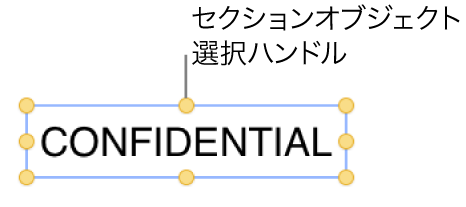
画面上部の「配置」メニューで、「配置」>「セクションレイアウト」>「レイアウトオブジェクトを選択可能に設定」と選択します。
セクションレイアウトオブジェクトを選択してから、以下のいずれかの操作を行います:
オブジェクトを完全に削除する: Deleteキーを押します。
セクションレイアウトオブジェクトを編集後にロックする: 「レイアウトオブジェクトを選択可能に設定」の選択を解除して、セクションレイアウトオブジェクトを誤って移動または削除できないようにします。
オブジェクトは残すけれどもセクションレイアウトオブジェクトとしては削除する: 「配置」>「セクションレイアウト」>「オブジェクトをページに移動」と選択します。